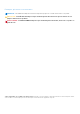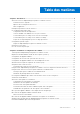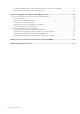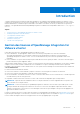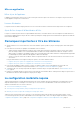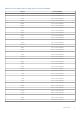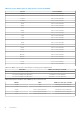Guide d’installation d’OpenManage Integration pour Vmware vCenter version 5.0 Septembre 2019 Rév.
Remarques, précautions et avertissements REMARQUE : Une REMARQUE indique des informations importantes qui peuvent vous aider à mieux utiliser votre produit. PRÉCAUTION : Une PRÉCAUTION indique un risque d'endommagement du matériel ou de perte de données et vous indique comment éviter le problème. AVERTISSEMENT : Un AVERTISSEMENT indique un risque d'endommagement du matériel, de blessures corporelles ou même de mort. © 2010- 2019 Dell Inc. ou ses filiales. Tous droits réservés.
Table des matières Chapitre 1: Introduction.................................................................................................................. 5 Gestion des licences d'OpenManage Integration for VMware vCenter.........................................................................5 Achat d’une licence logicielle.......................................................................................................................................... 6 Options suite au chargement de licences...
Récupération d’OMIVV après le désenregistrement d’une version antérieure d’OMIVV.....................................37 Gestion du désenregistrement et du réenregistrement............................................................................................37 Chapitre 3: Configuration de l’appliance pour VMware vCenter......................................................... 38 Tâches de configuration à l’aide de l’Assistant Configuration initiale.......................................................
1 Introduction Ce guide fournit des instructions étape par étape pour l'installation et la configuration d'OpenManage Integration for VMware vCenter (OMIVV) pour une utilisation avec les serveurs PowerEdge.
Achat d’une licence logicielle Vous exécutez une licence d’évaluation jusqu’à la mise à niveau vers une version complète du produit. Cliquez sur Acheter une licence pour accéder au site Web de Dell et procéder à votre achat. Une fois l’achat effectué, vous pouvez charger cette licence à l’aide de la Console d’administration. 1. Accédez à ParamètresLicencesAcheter une licence, ou Tableau de bordAcheter une licence, ou Portail administrateurInscription vCenterLicenceACHETER MAINTENANT. 2.
Mise en application Mises à jour de l'appliance L'appliance ne permet pas les mises à jour vers des versions plus récentes lorsque toutes les licences ont expiré. Pour pouvoir mettre à niveau l'appliance, chargez une nouvelle licence. Licence d'évaluation Lorsqu’une licence d’évaluation expire, plusieurs zones clés cessent de fonctionner et affichent un message d’erreur en conséquence.
Configuration du mode de déploiement Pour les modes de déploiement mentionnés, assurez-vous de réserver des ressources de mémoire suffisantes sur l’appliance OMIVV à l’aide de réservations. Voir la documentation de vSphere pour obtenir les étapes concernant la réservation des ressources de mémoire. Assurez-vous que la configuration requise suivante est respectée pour les modes de déploiement requis, en affectant ces ressources ci-dessous à la machine virtuelle hébergeant OMIVV : Tableau 1.
Tableau 2. Version du BIOS prise en charge pour les serveurs PowerEdge Serveur Version minimale T320 1.0.1 ou version ultérieure T420 1.0.1 ou version ultérieure T620 1.2.6 ou version ultérieure M420 1.2.4 ou version ultérieure M520 1.2.6 ou version ultérieure M620 1.2.6 ou version ultérieure M820 1.2.6 ou version ultérieure R220 1.0.3 ou version ultérieure R320 1.2.4 ou version ultérieure R420 1.2.4 ou version ultérieure R520 1.2.4 ou version ultérieure R620 1.2.
Tableau 2. Version du BIOS prise en charge pour les serveurs PowerEdge Serveur Version minimale R940xa 1.0.0 ou version ultérieure R740 1.0.0 ou version ultérieure R740xd 1.0.0 ou version ultérieure R740xd2 1.0.0 ou version ultérieure R640 1.0.0 ou version ultérieure R840 1.0.0 ou version ultérieure R440 1.0.0 ou version ultérieure M640 1.0.0 ou version ultérieure T140 1.0.0 ou version ultérieure T340 1.0.0 ou version ultérieure T640 1.0.0 ou version ultérieure T440 1.0.
Fonctionnalités prises en charge sur les serveurs PowerEdge Les fonctionnalités suivantes sont prises en charge sur les hôtes gérés par OpenManage Integration for VMware vCenter : Tableau 5.
Fonctionnalités prises en charge sur le châssis PowerEdge Cette rubrique fournit des informations sur les fonctionnalités prises en charge sur le châssis PowerEdge. Tableau 6.
Tableau 7. Versions ESXi prises en charge Version ESXi Génération du serveur 6.5 U1 O O O 6,5 U2 O O O 6.5 U3 O O O 6,7 N O O 6.7 U1 N O O 6.7 U2 N O O 6,7 U3 N O O REMARQUE : L’hôte PowerEdge MX est pris en charge uniquement lorsqu’il est utilisé avec ESXi 6.5 U2 et les versions supérieures. L'OpenManage Integration for VMware vCenter prend en charge chacune des versions du serveur vCenter ci-dessous : Tableau 8.
Tableau 9. Appliance virtuelle Numéro Protocoles de port Type de port Niveau de cryptage maximum Direction Destination Utilisation Description 443 HTTPS TCP 128 bits Entrant Interface utilisateur O MIVV vers appliance OM IVV Serveur HTTPS Services Web offerts par OMIVV. Ces services Web sont consommés par le client vSphere et le portail d’administration Dell.
Tableau 11. Nœuds gérés (iDRAC ou CMC ou OME-Modular) Numéro de port Protocoles Type de port Niveau de cryptage maximum Direction Destination Utilisation Description 443 WSMAN/ HTTPS, REST/ HTTPS TCP 128 bits Entrant Appliance OMI VV pour iDRAC ou CMC ou OME-Modular Communicati on iDRAC Utilisé pour fournir des informations à la station de gestion et communiquer au châssis MX à l'aide des protocoles REST ou HTTPS. Ce port doit s’ouvrir à partir d’iDRAC et CMC ou d’OME-Modular.
REMARQUE : L'appliance virtuelle fonctionne comme une machine virtuelle ordinaire ; toute interruption ou tout arrêt a un effet sur la fonctionnalité générale de l'appliance virtuelle. REMARQUE : L'OMIVV présente les outils VMware comme étant En cours d’exécution (obsolètes) lorsqu'il est déployé sur ESXi 5.5 et les versions ultérieures. Vous pouvez mettre à niveau les outils VMware, après un déploiement réussi de l'appliance OMIVV, à tout moment par la suite.
2 Installation et configuration de l’OMIVV Assurez-vous que les exigences matérielles sont remplies et que vous exécutez l’instance VMware vCenter requise. Les étapes de haut niveau suivantes constituent la procédure d'installation et de configuration pour l'OMIVV : 1. Téléchargez le fichier DellEMC_OpenManage_Integration_..zip à partir du site Web de support de Dell à l'adresse Dell.com/support.
● Sélectionnez Parcourir tous les produits > Serveurs > PowerEdge. 3. Sélectionnez le modèle de serveur PowerEdge approprié. 4. Sur la page du support technique de votre serveur, sélectionnez Pilotes et téléchargements. 5. Dans la liste Système d'exploitation, sélectionnez la version de VMware ESXi appropriée. 6. Dans la liste Catégorie, sélectionnez Gestion des systèmes. La version prise en charge d'OMIVV s'affiche. 7.
● Thick Provision Eager Zeroed (Allocation statique avec mise à zéro immédiate) ● Thin provision (Allocation dynamique) Il est recommandé de sélectionner Thick Provision Eager Zeroed (Allocation statique avec mise à zéro immédiate). b. Dans la liste déroulante Stratégie de stockage de la machine virtuelle, sélectionnez une stratégie. c. Cliquez sur Suivant. La fenêtre Sélectionner des réseaux affiche des informations sur les réseaux source et de destination. 11.
REMARQUE : Lorsque l’appliance OMIVV n’est pas capable de récupérer une adresse IP du réseau (DHCP), 0.0.0.0 est l’adresse IP qui s’affiche. Pour résoudre ce problème, vous devez configurer manuellement l’IP statique. a. Sous l’onglet Date et heure, cochez la case Synchroniser la date et l’heure sur le réseau. La case à cocher Synchroniser la date et l’heure sur le réseau n’est activée qu’après configuration réussie du NTP à l’aide du portail d’administration.
a. Cliquez sur l’onglet Paramètres IPv4, sélectionnez Manuel dans la liste déroulante Méthode, puis cliquez sur Ajouter. REMARQUE : Si vous sélectionnez Automatique (DHCP), ne saisissez aucune adresse IP car l’appliance OMIVV recevra automatiquement l’adresse IP via le serveur DHCP lors du prochain redémarrage. b. Saisissez une adresse IP valide, un masque de réseau (au format CIDR (Classless Inter-Domain Routing)) et des informations de passerelle.
REMARQUE : Parfois, après avoir configuré l’appliance OMIVV avec une adresse IP statique, la page de l’utilitaire de terminal OMIVV ne s’actualise pas et n’affiche pas immédiatement l’adresse IP actualisée. Pour résoudre ce problème, quittez l’utilitaire de terminal OMIVV, puis reconnectez-vous. 8. Pour modifier le nom d’hôte de l’appliance OMIVV, cliquez sur Modifier le nom d’hôte. a. Saisissez un nom d’hôte valide et cliquez sur Mettre à jour le nom d’hôte.
Configuration de l’appliance OMIVV avec deux adaptateurs réseau Pour gérer les serveurs Dell EMC dans votre environnement vSphere, OMIVV doit disposer d’un accès à la fois au réseau vSphere (vCenter et réseau de gestion ESXi), ainsi qu’au réseau hors bande (iDRAC, CMC et OME-Modular). Si le réseau vSphere et le réseau hors bande sont gérés comme des réseaux isolés distincts dans votre environnement, OMIVV doit pouvoir accéder aux deux réseaux.
4. Mettez la machine virtuelle sous tension. Connectez-vous en tant qu’administrateur (le nom d’utilisateur par défaut est Admin), puis appuyez sur Entrée. 5. Dans l’utilitaire Configuration de l’appliance virtuelle OpenManage Integration for VMware vCenter, cliquez sur Configuration réseau. La page Connexions réseau affiche deux cartes réseau. AVERTISSEMENT : N’utilisez pas le signe « + » pour ajouter une nouvelle interface réseau.
Assurez-vous de ne pas modifier l’adresse MAC par défaut qui est indiquée sous l’onglet Ethernet. 8. Cliquez sur l’onglet Général, puis cochez la case Se connecter automatiquement à ce réseau lorsqu’il est disponible. 9. Cliquez sur l’onglet Paramètres IPv4 et procédez comme suit : a. Sélectionnez Manuel ou Automatique (DHCP) à partir de la liste déroulante Méthode. b.
En règle générale, le réseau que vous avez configuré comme passerelle par défaut ne nécessite aucune configuration manuelle du routage car la passerelle est capable de fournir l’accessibilité. Toutefois, pour les réseaux pour lesquels la passerelle par défaut n’est pas configurée (la case Utiliser cette connexion uniquement pour les ressources de son réseau est cochée), une configuration manuelle du routage peut être nécessaire.
La génération d’une nouvelle CSR empêche le chargement sur l’appliance des certificats créés avec la CSR générée antérieurement. Pour générer une CSR, procédez comme suit : 1. Sur la page GESTION DE L’APPLIANCE, cliquez sur Générer une requête de signature de certificat dans la zone CERTIFICATS HTTPS. Un message s'affiche indiquant que si une nouvelle requête est générée, les certificats créés à l'aide de la CSR précédente ne peuvent plus être chargés sur l'appliance.
Par exemple : https://10.210.126.120 ou https://myesxihost L'URL n'est pas sensible à la casse. Figure 1. Console Administration 2. Dans la fenêtre d'ouverture de session de la Console d'administration, entrez le mot de passe, puis cliquez sur Connexion. Figure 2. Fenêtre d'enregistrement vCenter provenant de la Console d'administration 3. Dans la fenêtre Enregistrement vCenter, cliquez sur Enregistrer un nouveau serveur vCenter. 4.
b. Sous Compte d'utilisateur vCenter, entrez le nom de l'utilisateur Admin ou le nom de l'utilisateur disposant des privilèges nécessaires dans Nom d'utilisateur vCenter. Entrez le nom d'utilisateur en tant que domaine\utilisateur ou domaine/utilisateur ou utilisateur@domaine. Le logiciel OMIVV utilise le compte administrateur ou le compte utilisateur disposant des privilèges nécessaires pour l'administration de vCenter.
Enregistrement d’un serveur vCenter par un utilisateur non-administrateur Pour effectuer les tâches suivantes, assurez-vous que vous disposez des privilèges d’administrateur vCenter. Vous pouvez enregistrer des vCenter Server pour l'appliance OMIVV avec des informations d'identification d'administrateur vCenter ou en tant qu'utilisateur non-administrateur doté des privilèges Dell.
■ ■ ■ ■ Maintenance Configuration réseau Demander un correctif Profil de sécurité et pare-feu REMARQUE : Si vous utilisez vCenter 6.5 ou une mise à niveau vers vCenter 6.5 ou une version ultérieure, assurez-vous d’attribuer le privilège de modification du cluster. ■ ● ● ● ● Host.
7. Modifiez le nom du rôle et saisissez une description pour le rôle sélectionné, le cas échéant. 8. Cliquez sur TERMINER. Déconnectez-vous, puis connectez-vous depuis vCenter. L’utilisateur disposant des privilèges requis peut désormais effectuer les opérations OMIVV. Reconfiguration d’OMIVV après la mise à niveau d’une version vCenter enregistrée Après la mise à niveau d'un vCenter enregistré, effectuez les tâches suivantes : ● Pour les utilisateurs non-administrateurs : 1.
REMARQUE : Les paramètres NTP ne sont pas sauvegardés et restaurés. 1. Sur la page PARAMÈTRES DE SAUVEGARDE ET RESTAURATION, cliquez sur Modifier. 2. Dans la zone en surbrillance PARAMÈTRES ET DÉTAILS, procédez comme suit : a. b. c. d. Dans la zone de texte Emplacement de sauvegarde, saisissez le chemin d'accès aux fichiers de sauvegarde. Dans la zone de texte Nom d’utilisateur, saisissez le nom de l’utilisateur. Sous Mot de passe, saisissez le mot de passe.
L’opération de restauration entraîne le redémarrage de l’appliance OMIVV à la fin de la restauration. 1. Sur la page PARAMÈTRES DE SAUVEGARDE ET RESTAURATION, cliquez sur Restaurer maintenant. 2. Dans la boîte de dialogue RESTAURER MAINTENANT, saisissez le chemin d’accès de l’Emplacement du fichier et du fichier .gz au format CIFS ou NFS. 3. Entrez un Nom d'utilisateur, un Mot de passe et un Mot de passe de cryptage pour le fichier de sauvegarde.
Mise à niveau de l’appliance OMIVV à l’aide de RPM Assurez-vous que vous effectuez une mise à niveau vers une version de l’appliance qui est ultérieure à la version actuelle. 1. Sur la page GESTION DE L’APPLIANCE, en fonction de vos paramètres réseau, activez le proxy et saisissez les données de configuration du proxy, si nécessaire. Voir la rubrique .
3. Déployez la nouvelle appliance OVF OpenManage Integration. 4. Mettez la nouvelle appliance OpenManage Integration sous tension. 5. Configurez le réseau et le fuseau horaire de la nouvelle appliance. REMARQUE : Dell EMC recommande de conserver l’identité (IP ou FQDN) de l’appliance OMIVV précédente pour la nouvelle appliance OMIVV. REMARQUE : Si l’adresse IP de la nouvelle appliance est différente de l’adresse IP de l’ancienne appliance, la fonctionnalité Proactive HA peut ne pas fonctionner correctement.
1. Accédez à https://. 2. Sur la page ENREGISTREMENT DE VCENTER, puis dans le tableau Nom d’hôte ou adresse IP du serveur vCenter, cliquez sur Annuler l’enregistrement. REMARQUE : Assurez-vous de sélectionner le bon serveur vCenter car OMIVV peut être associé à plusieurs serveurs vCenter. 3. Pour confirmer l'annulation de l'enregistrement du serveur vCenter sélectionné, accédez à la boîte de dialogue DÉSENREGITRER UN VCENTER, puis cliquez sur Désenregistrer.
3 Configuration de l’appliance pour VMware vCenter Vous pouvez configurer l’appliance OMIVV à l’aide de l’une des méthodes suivantes : ● Avec l’Assistant Configuration initiale. Une fois l’installation de base de l’OMIVV et l’enregistrement des vCenters terminés, l’Assistant Configuration initiale s’affiche automatiquement pour la première fois lorsque vous lancez l’OMIVV dans vCenter.
3. Sur la page Créer un profil d’identification d’hôte, cliquez sur CRÉER UN PROFIL D’IDENTIFICATION D’HÔTE. Pour plus d’informations sur la création d’un profil d’identification d’hôte, voir Création du profil d’identification d’hôte , page 39. Une fois les hôtes ajoutés au profil d’informations d’identification d’hôte, l’adresse IP d’OMIVV est automatiquement définie en tant que destination d’interruption SNMP pour l’iDRAC de l’hôte.
● Pour saisir les informations d’identification locales d’iDRAC, exécutez les tâches suivantes : ○ Saisissez un nom d’utilisateur dans la zone Nom d’utilisateur. Le nom d'utilisateur ne doit pas comporter plus de 16 caractères. Pour plus d’informations sur la définition des noms d’utilisateur, consultez le Guide d’utilisation d’iDRAC disponible sur le site dell.com/support. ○ Saisissez le mot de passe.
Vous pouvez consulter les résultats du test de la connexion dans la section RÉSULTATS DU TEST. REMARQUE : Si le service WBEM est désactivé pour tous les hôtes exécutant ESXi 6.5 ou une version ultérieure, WBEM est automatiquement activé lorsque vous effectuez le test de la connexion ou pendant l’inventaire sur ces hôtes.
REMARQUE : Dans un environnement PSC doté de plusieurs serveurs vCenter, si vous mettez à jour la planification de la garantie de Tous les VCenters inscrits, la mise à jour remplace les paramètres de planification de garantie vCenter individuels. Configuration des événements et alarmes Pour recevoir des événements des serveurs, vérifiez que la destination du trap SNMP est définie dans le contrôleur iDRAC. L’OMIVV prend en charge les alertes SNMP v1 et v2. 1.
1. Sur la page d’accueil d’OMIVV, cliquez sur Paramètres > Notifications > Notification d’expiration de la garantie. 2. Sélectionnez Activer la notification d’expiration de la garantie pour les hôtes. 3. Sélectionnez le nombre de jours avant l’expiration de la garantie pour l’envoi de la notification. 4. Cliquez sur APPLIQUER.
La grille de données affiche tous les événements Proactive HA pris en charge et comprend des colonnes pour les identifiants d'événements, la description de l'événement, le type du composant, la gravité par défaut et le remplacement de la gravité pour personnaliser la gravité de l'hôte et de ses composants. 2. Pour modifier la gravité d’un hôte ou d’un de ses composants, sélectionnez l’état souhaité dans la liste déroulante sous la colonne Remplacer la gravité.
4 Accès aux documents à partir du site de support Dell EMC Vous pouvez accéder aux documents requis en utilisant l'un des liens suivants : ● Pour les documents de gestion des systèmes Dell EMC Enterprise : www.dell.com/SoftwareSecurityManuals ● Pour les documents Dell EMC OpenManage : www.dell.com/OpenManageManuals ● Pour les documents de gestion des systèmes Dell EMC Enterprise à distance : www.dell.com/esmmanuals ● Pour les documents iDRAC : www.Dell.
5 Documentation connexe Outre ce guide, les autres manuels sont disponibles sur dell.com/support/. Cliquez sur Parcourir tous les produits, puis sur Logiciel > Solutions de virtualisation. Cliquez sur OpenManage Integration for VMware vCenter 5.0 pour accéder aux documents suivants : ● OpenManage Integration for VMware vCenter Version 5.0 User’s Guide (Guide d’utilisation d’OpenManage Integration for VMware vCenter version 5.0) ● OpenManage Integration for VMware vCenter Version 5.